【CS6】カテゴリの記事
Illustratorでスペースバーで[手のひらツール]に切り替えることができますが、文字入力(編集中)だと、スペースが入ってしまいます。
それを回避するために、commandキー、スペースバーの順番に押して、commandキーだけ離す、というワザがあるのですが、Illustrator CS6では使えません...
あ〜あ...と思っていたのですが、そのままあきらめず、もう一回commandキーを押して離すと、[手のひらツール]に切り替わります。
生活の知恵ならぬ、貧乏生活の知恵でした。
追記(2013年4月3日):
今日、試したところ、「commandキー、スペースバーの順番に押して、commandキーだけ離す」操作で、[手のひらツール]に変更することができるようになっていました。
Adobe Creative Cloud版のIllustrator CS6(16.2.1)/OS X 10.8.3(Mountain Lion)+ATOKの環境です。
追記(2015年1月9日):
中川さんという方からコメントいただきました。
Command + Shift + A で、選択解除していますよ。 そのあとは、SPACEを押して 手のひらツール を使っています。
これはスピーディですし、確実ですね。
- Escキー:[選択ツール]に切り替わり、テキストオブジェクトは選択されたまま
- command+option+A:[文字ツール]のままだが、テキストオブジェクトは選択解除されたように見え、スペースバーによる切り替え可能。また、ダブルクリックでなく、クリックでテキスト編集に戻れる
中川さん、ありがとうございました!
なお、Illustrator CC以降、テキストの選択を解除せずに、option+ドラッグで[手のひらツール]の一時的に切り替えが可能になりました。
Photoshopの[別名で保存]ダイアログボックスには、[複製を保存]オプションがあるのですが、これがPhotoshop CS6以降、オンになっているようです。
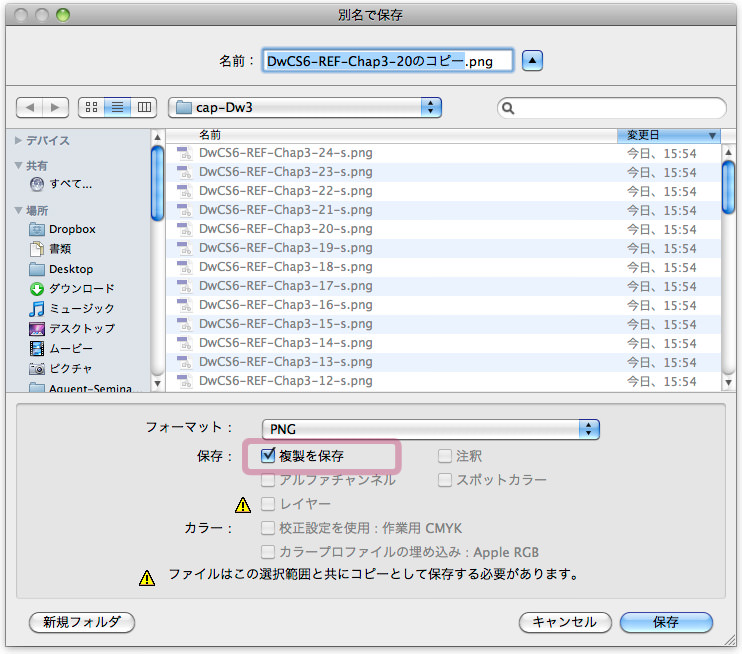
別名で保存を実行すると、開いているドキュメントのファイル名を変更し、そのまま編集を続けますが、[複製を保存]をオンにすると、開いているドキュメントのファイル名はそのまま、別名で保存で指定したファイル名がついたドキュメントが生成され、そちらは手つかずになります。
うまく説明できていないかもしれませんが、要するに、挙動が逆になるので要注意。ということです。
細かいことですが、数分ハマって混乱したので、シェアしておきます。
補足:
- その昔、Photoshopには[複製を保存]というコマンドがあったので、それが[別名で保存]ダイアログボックスに統合されただと思いますが、IllustratorやInDesignにはないオプションは混乱されるだけなので廃止して欲しいです。
- 調べてみたところ、Photoshop CS3以降で、[別名で保存]ダイアログボックスに[複製を保存]オプションがあることを確認しましたが、CS3/CS4/CS5/CS5.1ではデフォルトはオフになっていました。
補足2
Dreamweaverは、CS4以降、別名保存を行うと、編集中のドキュメントが残ったまま、新しいファイル名のドキュメントが開く、つまり、2つのドキュメントになってしまうという意味不明の実装になっています。 理由がわからないし、わかったとして、統一して欲しい。
追記(2012年7月9日):
実験る~むさんが、これについての検証をしてくださっています。
ものすごい単純な話なんですが、「複製を保存」が自動的に入る条件として「レイヤーが背景状態か、単一レイヤー状態か」という違いがあったりします。
Mac版Photoshopで、検証してみたところ...
- 「背景」レイヤーのみ:「複製を保存」OFF
- 「背景」レイヤー+「レイヤー1」:「複製を保存」OFF(ただし、[レイヤー]オプションをオフにすると、「複製を保存」ONに)
- 「レイヤー0」のみ:「複製を保存」ON
- 「レイヤー0」+「レイヤー1」:「複製を保存」OFF(ただし、[レイヤー]オプションをオフにすると、「複製を保存」ONに)
と、Photoshop CS5.1とPhotoshop CS6で同じ動作でした。
あっれ〜、なんか前は困ったことなかったんだけどな〜...
2012年6月30日(土)、エッサム神田ホール 201・多目的ホールでDTPの勉強会第7回が開催されます。
メインテーマは「イラストレーターアピアランス活用術」。にしのさんによる「DTPを少しでもラクにする、アピアランスのコツ。」、hamkoさんによる「DTPで役立つアピアランスイラスト活用術」、および、ショートセッションなどで構成されるようです。
詳細、お申し込みは、DTPの勉強会第7回のサイトから。
Photoshop CS6では、切り抜きツールが強化され、その一環で、トリミング領域を作成した後、ずらそうと思うと領域でなく、画像が移動してしまいます。
それもありかな、と思いつつも、慣れるまで時間がかかりそうな気もします。とり急ぎ、オプションバーの[歯車アイコン]をクリックして、[クラシックモードを使用]にチェックを付けると、従来の仕様に戻ります。
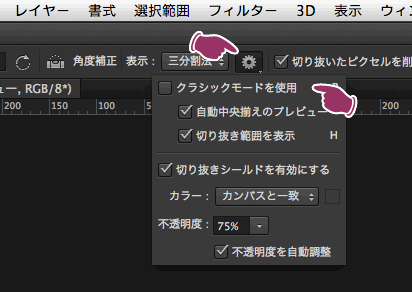
名古屋、大阪、福岡、東京の4都市にて、デジタルフォト & デザインセミナー 2012が開催されます(主催: アドビ システムズ / 玄光社 「コマーシャル・フォト」)。
今年で 7 回目となる本セミナーは、CS6 の登場でさらにパワーアップ ! 様々なトップクリエイターが登壇し、一線級の Photoshop テクニックとクリエイティビティあふれるアイデア、さらには究極の裏技など惜しげもなく公開します。
また、アドビ セッションでは最新バージョンの Adobe Photoshop CS6 の新機能を中心に、進化した Photoshop を体感。さらにサプライズゲストが登場し、セミナーを盛り上げてくれます ! そして、主催・協賛各社の展示コーナーでは、最新のプロユース製品に触れることができます。
デジタルフォト & デザインセミナー 2012 は、最新のテクニック & Tips とプロユースのツールを体験できる年 1 回の貴重なセミナーです。ぜひ ! この機会にご参加ください !
詳細・お申し込みは、デジタルフォト & デザインセミナー 2012のサイトから


